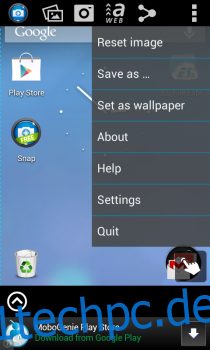Die Leute lieben es, Screenshots auf ihren Android-Geräten zu machen, sei es, um ihr Startbildschirm-Setup auf DeviantART und MyColorScreen zu zeigen, technischen Support in Communities wie XDA-Developers zu suchen oder App-Rezensionen wie wir zu schreiben. Manchmal müssen Sie jedoch einige Änderungen am Originalbild vornehmen, bevor Sie es online teilen. Wenn Sie dafür keine aufwändigen Bearbeitungstools verwenden möchten, hat Ashampoo in der neuen Ashampoo Snap App für Android das richtige Tool für Sie. Mit dieser dezent gestalteten App können Sie ganz einfach Screenshots erstellen und auf einfachste Weise sofort mit Anmerkungen versehen. Mit dem leistungsstarken integrierten Bildeditor können Sie dem Bild Formen, Emoticons, Cliparts, Texte, Pfeile usw. hinzufügen und es über die native Freigabeoption von Android teilen.
Die Benutzeroberfläche von Snap ist ziemlich einfach, und der Prozess zum Erfassen und Bearbeiten von Screenshots unterwegs ist ebenso einfach. So funktioniert das.
Nehmen Sie zunächst den Screenshot wie gewohnt auf (Power + Volume Down erledigt auf den meisten Geräten die Arbeit). Das Bild wird dann automatisch in den Bearbeitungs-Arbeitsbereich von Snap exportiert, wo Sie das Bild mit einfachen Gesten wie Zusammenziehen und Ziehen nach Bedarf vergrößern oder neu positionieren können.
Alternativ können Sie das Bild auch direkt aus der Galerie importieren oder mit der Kamera Ihres Geräts aufnehmen. Auf dem Bildvorschaubildschirm können Sie mit Snap das Bild auf vielfältige Weise optimieren. Um die verfügbaren Bearbeitungsoptionen anzuzeigen, müssen Sie zuerst auf die kleine Pfeilschaltfläche in der unteren linken Ecke tippen.
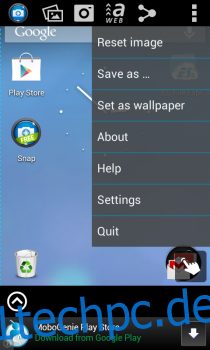
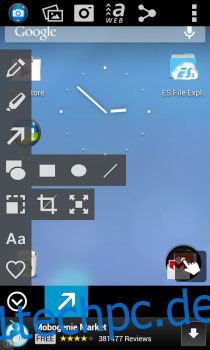
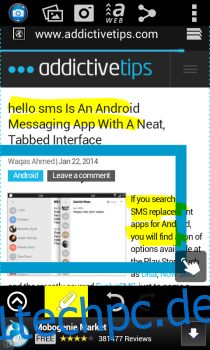
Die sich öffnende Mini-Sidebar bietet verschiedene Bearbeitungsoptionen wie das Hinzufügen von Formen wie Kreisen, Quadraten oder Linien, die Marker- und Bleistiftwerkzeuge zum Markieren oder Zeichnen, Emoticons und Textfelder. Ein Bild kann auch auf eine benutzerdefinierte Größe zugeschnitten werden, und Snap ermöglicht es Ihnen, alle Änderungen über die Schaltfläche Rückgängig schnell rückgängig zu machen.
Sie können die Ausgabedatei entweder im JPEG- oder PNG-Format speichern. Qualitätsparameter dieser beiden unterstützten Formate können über den Einstellungsbildschirm gesteuert werden, mit dem Sie auch das dauerhafte Symbol von Snap in der Benachrichtigungsleiste umschalten, Nutzungsdaten an die Entwickler für Verbesserungen in zukünftigen Updates senden und alle aufgenommenen Screenshots automatisch in die Bearbeitung von Snap importieren können Schnittstelle.
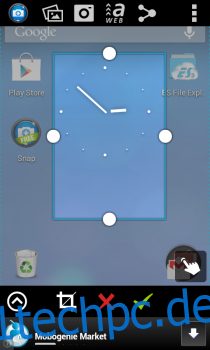
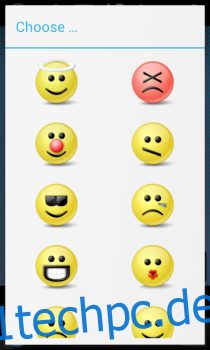
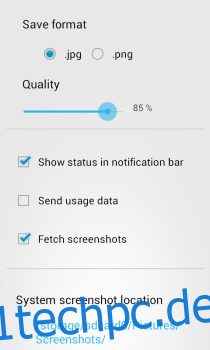
Die kostenlose Version von Snap bietet Werbung, obwohl ein In-App-Pro-Upgrade sie nicht nur frei von Werbung macht, sondern auch zusätzliche Funktionen wie Bildskalierung, die Möglichkeit zum Hochladen von Bildern in AshWeb und mehr Cliparts und Formen hinzufügt.
Installieren Sie Ashampoo Snap aus dem Play Store